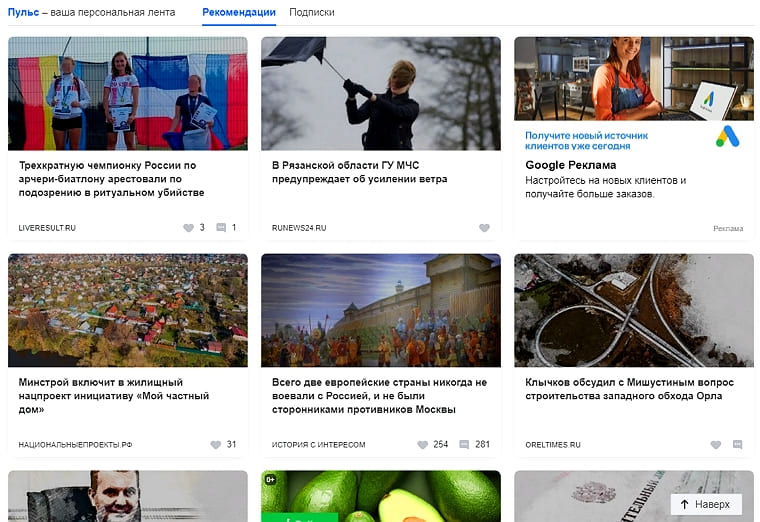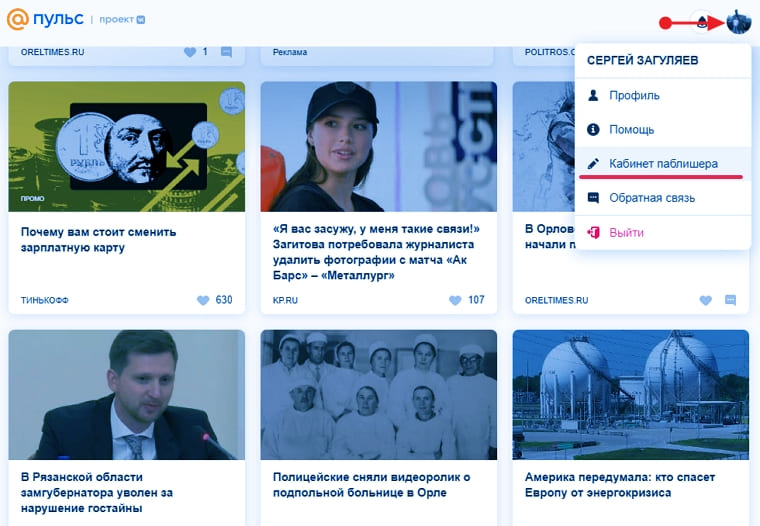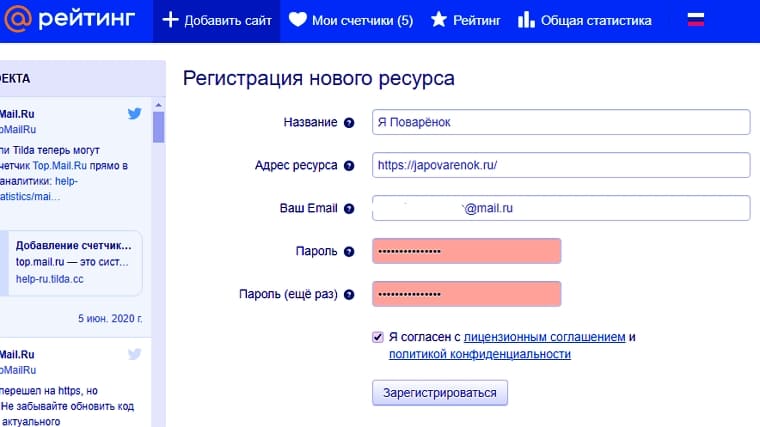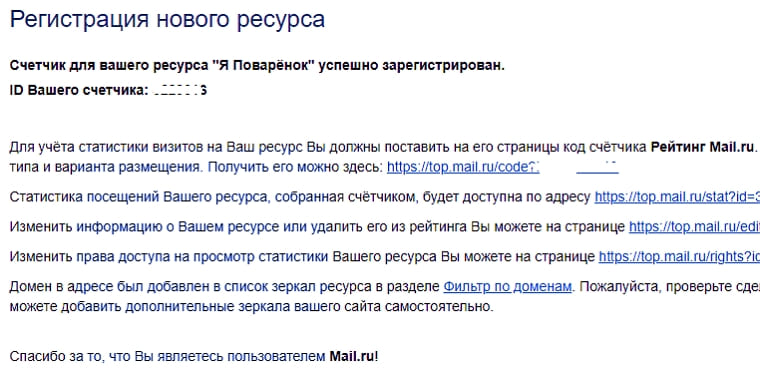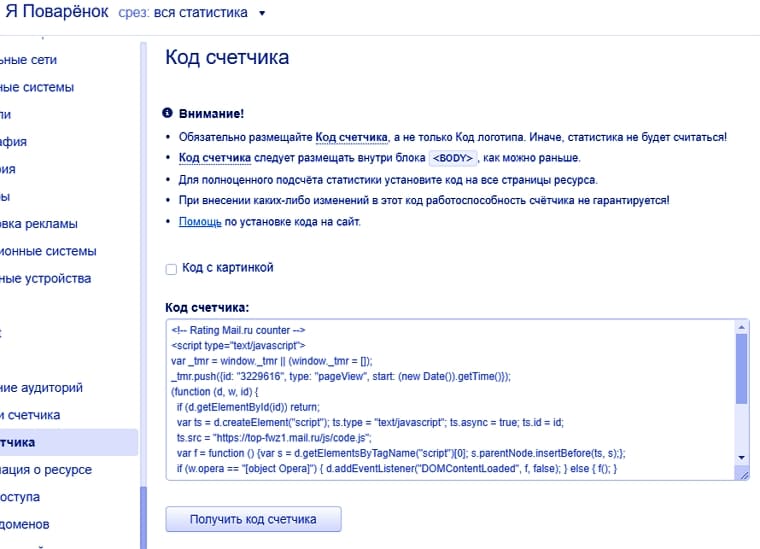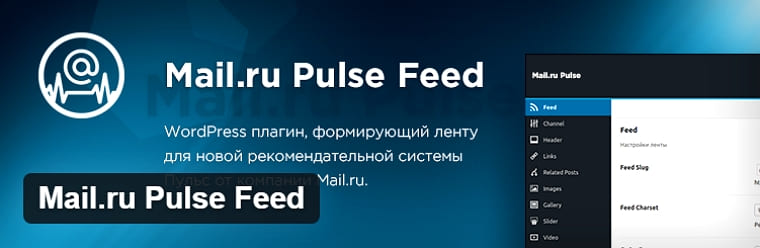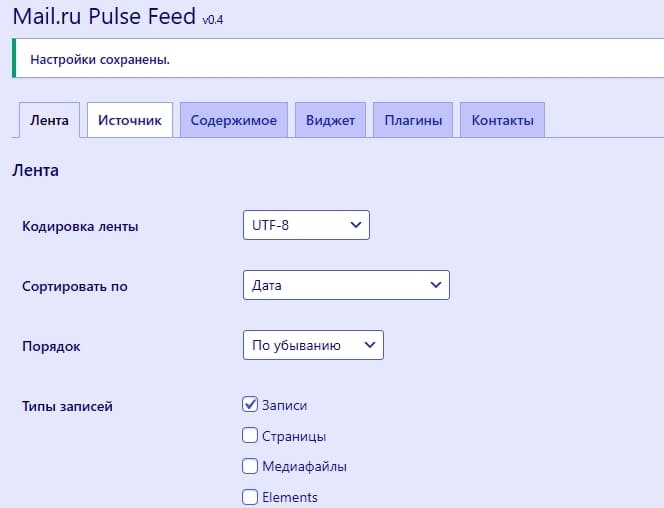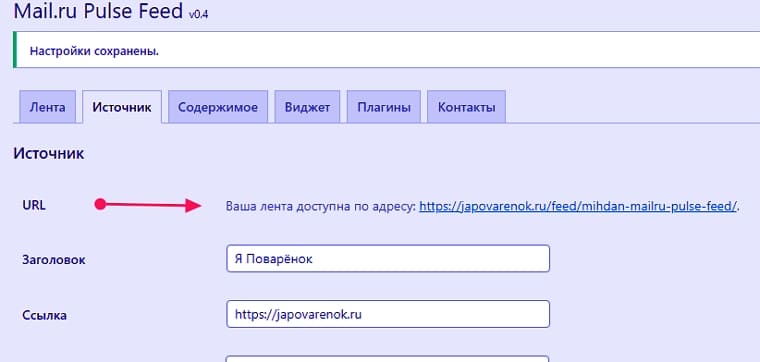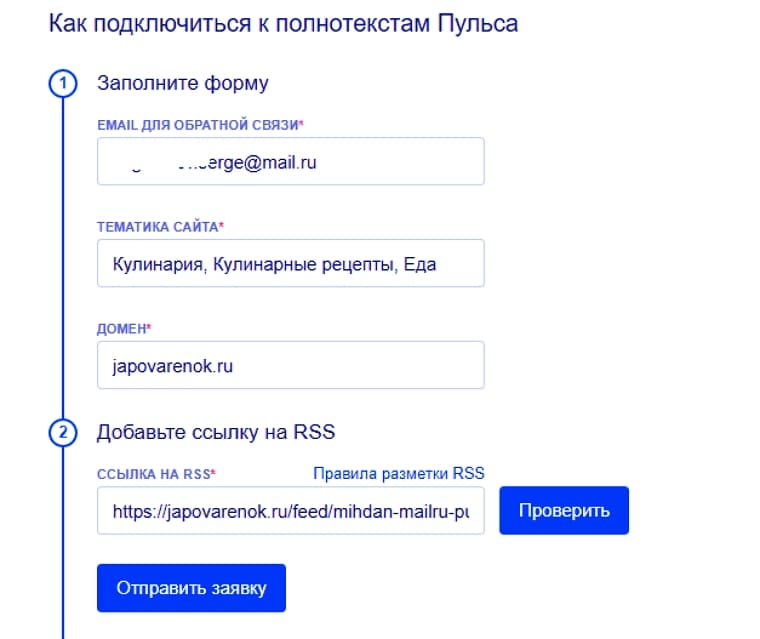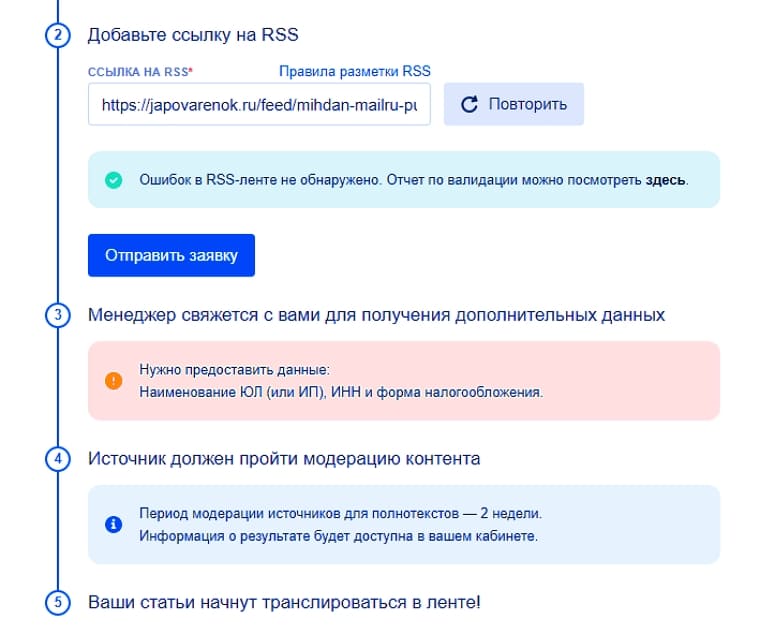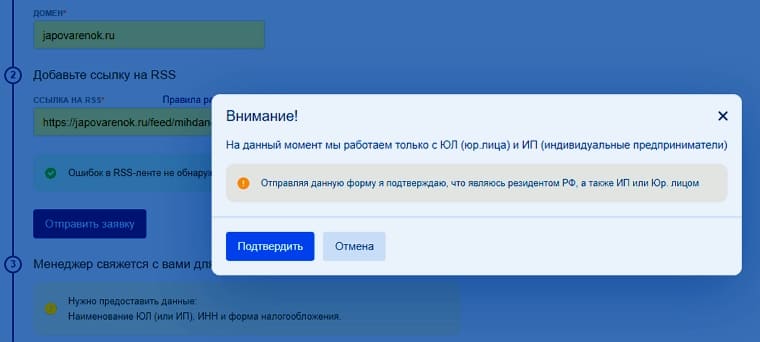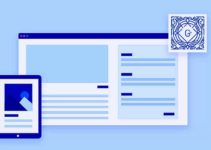Сегодня мы рассмотрим тему: Как подключить сайт к Пульс Mail.ru? Как получить дополнительный доход от сайта? Подключите ваш сайт к Пульсу и получите качественные переходы от заинтересованных пользователей. Ведь терять дополнительный ресурс по завлечению пользователей на свой сайт WP не стоит, тем более, если у вас информационный веб-ресурс.
Пульс — это лента персональных рекомендаций. Она помогаем читателям находить контент, а блогерам, медиа и брендам – свою аудиторию. По принципу работы Пульс аналогичен сервису Яндекс. Дзен и Google Discover (Дискавери).
К сожалению, на данный момент, Пульс изменил правила к источникам.
Выходит - это больше похоже на монетизацию, чем получить больше трафика на сайт.
Подключив ваш сайт к Пульсу пользователи могут увидеть ваши публикации в рекомендательной системе Пульс на главной странице Mail.ru, в браузере Atom и в виджетах на сайтах-партнерах. Пульс позволяет статейным сайтам и блогам получать больше трафика и дохода.
Ну, что же, рискнём и посмотрим на результат через месяц.
Если сервис будет приносить хоть какой то трафик и дополнительный доход, то надо использовать возможность добавить сайт в Пульс от компании Майл ру. Лично я, сейчас попробую подключить свой кулинарный сайт Я Поварёнок к рекомендательной системы Пульс.
Пускай пользователи майл ру набивают мне карман. Если вы со мной тогда вперёд.
Чтобы подключить сайт к рекомендательной системы Пульс потребуется:
- Создать личный кабинет паблишера Пульс Mail.ru;
- Добавить домен;
- Установить на сайте WordPress счетчик Рейтинг Mail.ru;
- Подтвердить права на сайт/домен;
- Сформировать ленту RSS с анонсами публикаций;
- Пройти модерацию.
Как подключить сайт к Пульсу от Mail.ru
Если ваш сайт на WordPress, то это сделать легко. Для того, чтобы начать работу с Пульсом нужно заполнить форму для паблишеров на сайте . Естественно нужно иметь аккаунт на Mail.ru. Зарегистрируйтесь или авторизуйтесь, чтобы управлять публикациями в Пульсе.
После этого, нажмите на фото профиля и из списка выберите Кабинет паблишера:
Далее, следует заполнить форму с вашими личными данными. Укажите ваши контактные данные для связи и получения отчетов со статистикой:
После этого, перейдите на вкладку Домены и нажмите кнопку Добавить домен. Вводим название вашего домена. На открывшейся странице вас попросят установить счетчик top.mail.ru на сайт WP, если уже установлен, то введите ID счётчика. А также обязательно подтвердить права на управление сайтом:
Для тех, у кого нет счётчика, зарегистрируйте свой сайт в Рейтинге Mail.ru на странице https://top.mail.ru/add
После регистрации получите и установите на сайт код вашего счетчика. Дальше легко, появится информация для вас: ID счётчика, ссылка код счётчика , на вашу статистику и так далее:
Как получить и установить код счетчика Рейтинг Mail.ru? Перейдите для получения кода по предложенной ссылке:
Копируйте код вашего счётчика и вставляете его на сайт WordPress. Размещать код нужно внутри блока <BODY>. Повторятся здесь не буду, вставьте код например, этим методом. С кодом счётчик разобрались, теперь нужно нам подтвердить права на управление сайтом.
У меня есть на этот счёт подробная инструкция - как подтвердить права на домен или сайт.
Идём дальше. После нажатия кнопки Подключить, получите информацию, что домен подтверждён.
Домен добавлен, счётчик установлен, права на сайт подтверждён, осталось добавить ссылку на RSS. RSS с материалами для публикации в рекомендательной системе Пульс должны удовлетворять общим требованиям к RSS. Здесь, не будем изобретать велосипед, а воспользуемся готовым решением для WordPress.
Плагин для WordPress Mail.ru Pulse Feed
Плагин формирует RSS ленту для рекомендательной системы Пульс от Mail.ru.
Плагин совместим с Elementor, ACF, Yoast SEO, The SEO Framework, SEOPress, Rank Math.
Установите плагин стандартным способом, через админку WP. Активируйте. Можете перейдите к его настройкам. Настройки - Mail.ru Pulse Feed. Проверьте настройки на вкладке Лента:
Ссылка на RSS ленту найдёте во вкладке Источник:
Копируете ссылку и вернитесь в личный кабинет Пульс Mail.ru. Во вкладке Источники - Добавить источник:
На открывшейся странице укажите тематику вашего сайта, домен и добавьте ссылку на RSS созданным плагином:
Кликните кнопку Проверить. Если ваша лента пройдёт проверку - Ошибок в RSS-ленте не обнаружено, то отправляете заявку нажав на кнопку:
На этом у меня всё. Я не ИП или Юр. лицо. А туточки нужно подтвердить:
Нужно предоставить данные: Наименование ЮЛ (или ИП), ИНН и форма налогообложения. Вот, так то.
Поэтому я в пролёте, но может вам пригодится моя инструкция. Ждите модерацию контента. Если всё окей, то ваши статьи начнут транслироваться в ленте Пульса!
Удачи вам и до новых встреч. Пока, пока.